电脑开机出现蓝屏0x00000024如何处理 电脑蓝屏代码0x00000024解决方法
更新时间:2023-08-25 12:15:06作者:jiang
电脑开机出现蓝屏0x00000024如何处理,当我们开机时,突然出现了蓝屏0x00000024的错误代码,这让我们感到困惑和不安,不必担心因为这个问题是可以解决的。蓝屏0x00000024通常是由于硬盘错误或文件系统损坏引起的。为了解决这个问题,我们可以尝试一些简单的方法,例如检查硬盘连接是否稳固,运行系统自带的磁盘检查工具,或者使用专业的硬盘修复软件。通过这些方法,我们有望成功解决电脑蓝屏0x00000024的问题,使电脑恢复正常运行。
具体步骤如下:
1、如果可以进系统,就首先关闭磁盘镜像软件和杀毒软件。如果无法进入系统,就需要先在别的电脑上制作一个u盘启动盘,通过进入pe系统来修复错误。将一个u盘插入电脑,重启引导u盘进入主菜单,选择第二项win2003pe进入。
2、点击“程序-管理工具-磁盘碎片整理程序”,打开磁盘碎片整理程序。进行整理碎片,重启看能否恢复正常。
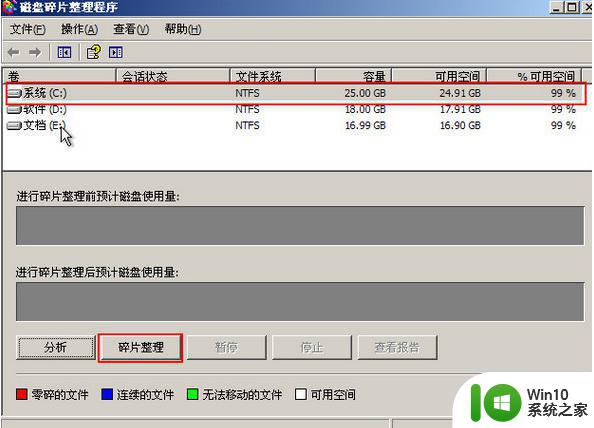
3、再打开diskgenius工具,点击“硬盘-坏道检测与修复”。
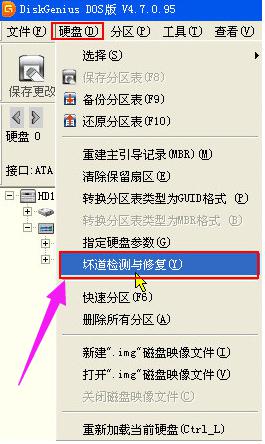
4、在坏道检测与修复窗口中,点击“选择硬盘”按钮选择需要进行检测的硬盘,然后设定柱面范围,其它不做更改,点击“开始检测”按钮。
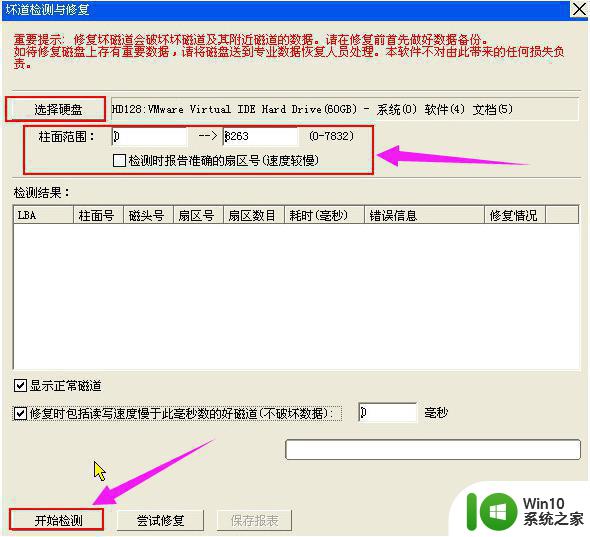
以上是关于如何处理电脑开机出现蓝屏0x00000024的全部内容,如果您遇到了相同的问题,可以参考本文介绍的步骤进行修复,希望这篇文章能对您有所帮助。
电脑开机出现蓝屏0x00000024如何处理 电脑蓝屏代码0x00000024解决方法相关教程
- 电脑出现蓝屏代码0x0000004e如何处理 电脑蓝屏代码0x0000004e怎么排除
- 电脑开机出现0xc0000221怎样处理 电脑蓝屏错误代码0xc0000221解决方法
- 电脑出现蓝屏错误代码0xc000000d如何处理 蓝屏代码0xc000000d什么原因
- 电脑出现蓝屏代码0x000000c2如何解决 电脑蓝屏代码0x000000c2怎么办
- 电脑出现蓝屏代码MACHINE-CHECK-EXCEPTION如何解决 电脑出现蓝屏代码MACHINE-CHECK-EXCEPTION解决方法
- 电脑蓝屏错误代码0x000009c解决方法 如何处理电脑出现蓝屏代号0x000009c问题
- 教你解决电脑蓝屏0x00000050故障 电脑开机出现蓝屏0x00000050怎么处理
- 电脑开机蓝屏0x00000000如何修复 电脑蓝屏代码0x00000000解决方法
- 联想笔记本电脑开机提示蓝屏代码0x000000ed如何处理 联想笔记本电脑蓝屏代码0x000000ed解决方法
- 电脑开机蓝屏0x0000007a如何修复 电脑蓝屏代码0x0000007a解决方法
- 电脑开机出现蓝屏代码0x000007b修复方法 电脑蓝屏代码0x000007b怎么解决
- 电脑开机出现蓝屏0x000000ed如何处理 蓝屏0x000000ed错误怎么处理
- U盘装机提示Error 15:File Not Found怎么解决 U盘装机Error 15怎么解决
- 无线网络手机能连上电脑连不上怎么办 无线网络手机连接电脑失败怎么解决
- 酷我音乐电脑版怎么取消边听歌变缓存 酷我音乐电脑版取消边听歌功能步骤
- 设置电脑ip提示出现了一个意外怎么解决 电脑IP设置出现意外怎么办
电脑教程推荐
- 1 w8系统运行程序提示msg:xxxx.exe–无法找到入口的解决方法 w8系统无法找到入口程序解决方法
- 2 雷电模拟器游戏中心打不开一直加载中怎么解决 雷电模拟器游戏中心无法打开怎么办
- 3 如何使用disk genius调整分区大小c盘 Disk Genius如何调整C盘分区大小
- 4 清除xp系统操作记录保护隐私安全的方法 如何清除Windows XP系统中的操作记录以保护隐私安全
- 5 u盘需要提供管理员权限才能复制到文件夹怎么办 u盘复制文件夹需要管理员权限
- 6 华硕P8H61-M PLUS主板bios设置u盘启动的步骤图解 华硕P8H61-M PLUS主板bios设置u盘启动方法步骤图解
- 7 无法打开这个应用请与你的系统管理员联系怎么办 应用打不开怎么处理
- 8 华擎主板设置bios的方法 华擎主板bios设置教程
- 9 笔记本无法正常启动您的电脑oxc0000001修复方法 笔记本电脑启动错误oxc0000001解决方法
- 10 U盘盘符不显示时打开U盘的技巧 U盘插入电脑后没反应怎么办
win10系统推荐
- 1 番茄家园ghost win10 32位官方最新版下载v2023.12
- 2 萝卜家园ghost win10 32位安装稳定版下载v2023.12
- 3 电脑公司ghost win10 64位专业免激活版v2023.12
- 4 番茄家园ghost win10 32位旗舰破解版v2023.12
- 5 索尼笔记本ghost win10 64位原版正式版v2023.12
- 6 系统之家ghost win10 64位u盘家庭版v2023.12
- 7 电脑公司ghost win10 64位官方破解版v2023.12
- 8 系统之家windows10 64位原版安装版v2023.12
- 9 深度技术ghost win10 64位极速稳定版v2023.12
- 10 雨林木风ghost win10 64位专业旗舰版v2023.12